Postfix E-Mail Sunucusu , MailScanner ve Clamav Kurulumu + Mailscanner konfigurasyonu
Bölüm 1:Kurulum
————————————————————————
Bu dökümanda anlatılanlar size ne kazandırır?
Kopyala & Yapıştır yöntemiyle bir e-mail sunucusuna sahip olursunuz.
Çok başarılı bir antispam uygulaması olan mailscanner sayesinde spamlara boğulmassınız.
Debian GNU/Linux işletim sistemini ilk kez kullanıyorsanız,program kurmanının ne kadar rahat olduğunu keşfedersiniz.
Daha önce satın aldığınız bu tip bir yazılım varsa “ah! tüh! vah! diyebilirsiniz.Ne diyebilirim ki?Internette biraz araştırma yapsaydınız!Ticari programlara binlerce dolar para vereceğinize bu projelere biraz destek olsaydınız içiniz daha rahat ederdi eminim…
Kullanılan Yazılımlar ve Sürümleri
Debian GNU/Linux 4 (Etch)
Postfix 2.3.8-2
Courier pop 0.53.3-5
Sasl 2.1.22
Mysql 5.0.32
Mailscanner 4.55.10-3
Spamassassin 3.1.7-2
Postfix Kurulumu
Aşağıdaki komutla kuruluma başlayın;
apt-get install mysql-server-5.0 courier-authlib-mysql libpam-mysql libnss-mysql libsasl2-modules sasl2-bin postfix-mysql courier-pop postfix mailscanner
Yukarıdaki paketlerin konfigurasyonu esnasında mysql,postfix,courier size bir takım sorular soracaktır.Varsayılan cevapları verebilirsiniz.Konfigurasyon dosyalarını değiştireceğimiz için vereceğiniz cevaplar çok önemli değil.
Postfix’te çalışacak sanal mail klasörleri için aşağıdaki komutlarla kullanıcıyı sisteminize ekleyin.
groupadd -g 5000 vmail
useradd -m -d /home/vmail -u 5000 -g 5000 vmail
/etc/default klasörü altındaki saslauthd dosyasını açın.aşağıdaki satırları ekleyin.
####################### /etc/default/saslauthd ############################# START=yes MECHANISMS="pam" PARAMS="-m /var/spool/postfix/var/run/saslauthd -r" OPTIONS="-c -m /var/spool/postfix/var/run/saslauthd -r"####################### /etc/default/saslauthd #############################
Yukarıdaki dosyayı editledikten sonra kaydedip çıkın.Az önce postfix için saslauthd dosyasındaki klasörü oluşturun
mkdir -p /var/spool/postfix/var/run/saslauthd
Saslauthd servisini çalıştırın.
/etc/init.d/saslauthd start
Aşağıdaki linkten postfix için konfigurasyon dosyalarını sunucunuza indirin.Bunları /etc/postfix klasörüne kopyalayın.İsterseniz kopyalama yapmadan önce bu klasörü farklı bir isimde kaydedip içindeki dosyaları silebilirsiniz.
/ Link postfix.tar /
Postfixin mysql konfigurasyon dosyalarında göreceğiniz üzere bir mysql veritabanına ihtiyacınız olacak.Aşağıdaki bu veritabanının örnek şemasını indirip,phpmyadminle veya konsoldan mysql sunucunuza import edebilirsiniz.
Bu aşamada,dosyalarda yazılı olan mysql kullanıcı bilgilerini dilediğiniz gibi değiştirebilirsiniz.Yeterki mysql sunucuda oluşturacağınız kullanıcı bilgileriyle aynı olsun.
/ Link mail.sql /
Not: Yukarıda linki verilen sql şeması herhangi bir veri içermiyor.Bu yüzden dosyayı veritabanınıza import ettikten sonra sisteminize kullanıcı eklemelisiniz.Önce domain tablosuna alanadınızı daha sonra users tablosuna sırasıyla e-mail adresi,şifre (ENCRYPT olmalı) ve kota (BYTE tipinde) bilgilerini eklemelisiniz.
Sıra benim bu kurulumu ilk yaptığımda “niye çalışmıyor!” şeklinde söylenerek,kıvrandığım aşamada.Aşağıdaki linkteki dosyayı /etc/pam.d/ dizinine kopyalayın.Dosyadaki mysql kullanıcı bilgileri,postfix için indirdiğiniz dosyalardakilerle aynı olmalıdır.
/ Link smtp /
Courier Pop Kurulumu
Courier için özel bir konfigurasyone gerek yok.Aşağıdaki dosyaları /etc/courier altına kopyalayın yeterli.Yine belirteyim,authmysqlrc dosyasındaki mysql kullanıcı da aynı veritabanına bağlanabilmesi lazım.
/ Link authmysqlrc/
Mailscanner Kurulumu
Mailscanner size ne avantaj sağlar?
– Yüksek trafikli mail gateway lerde rahatlıkla kullanabilirsiniz.
– Mail trafiğinin çok yüksek olduğu veya spam saldırısının olduğu anlarda bile amavis e göre bellek kullanımı çok daha düşüktür.
– Çok ayrıntılı,kolayca anlaşılır konfigurasyon dosyalarına sahiptir ve esnek bir yapıya sahiptir.
– Acil durumlarda devre dışı bırakılması çok pratiktir.
– Pek çok antivirüs yazılımı ile uyumludur.
-Postfix yapılandırması
Mailscanner ile postfixin beraber çalışabilmesi için main.cf dosyanıza aşağıdaki satırı ekleyin
header_checks = regexp:/etc/postfix/header_checks
Daha sonra yeni /etc/postfix/header_checks dosyanızı açıp aşağıdaki satırı ekleyin.
/^Received:/ HOLD
Mailscanner ile birlikte clam antivirüs ün en güncel versiyonunu kurabilmek için aşağıdaki adresi /etc/apt/sourcelist dosyanıza ekleyin.
deb http://volatile.debian.org/debian-volatile etch/volatile main
Daha sonra mailscanner ile birlikte clamav’ı sisteminize kurun
apt-get install clamav clamav-base clamav-daemon libclamav4 mailscanner
Kurulum tamamlandıktan sonra sırasıyla aşağıdaki dosya izinlerini uygulayın.
chown postfix.postfix /var/spool/MailScanner/ -R
chown postfix.postfix /var/lib/MailScanner/ -R
chown postfix.postfix /var/run/MailScanner/ -R
chown postfix.postfix /var/lock/subsys/MailScanner -R
daha sonra /etc/default/mailscanner dosyasını açıp aşağıdaki satırı aktif hale getirin
#run_mailscanner=1
/etc/MailScanner/MailScanner.conf dosyasını açıp aşağıdaki değişiklikleri yapın.
Run As User = postfix
Run As Group = postfix
Incoming Queue Dir = /var/spool/postfix/hold
Outgoing Queue Dir = /var/spool/postfix/incoming
MTA = postfix
Yukarıdaki değişiklikleri yaptıktan sonra mailscanner ve postfix servisleri resetleyin.
/etc/init.d/mailscanner restart
/etc/init.d/postfix restart
Notlar:
Mysql Sunucunuzdaki veritabanınıza ilk kullanıcınızı ekleyip thunderbird veya outlooktan deneme yaptığınızda e-mail istemciniz hata verecektir.Bunun sebebi henüz domain ve kullanıcı klasörleri ( Maildir ) oluşmamasındandır.Klasörlerin otomatik yaratılabilmesi için ,sisteme telnet ile 25.porta bağlanıp veya başka bir e-mail hesabınızdan mail gönderin.Sistem,kendisine gelen e-postaların sahiplerini users ve domains tablolarından kontrol edecek,eğer varsa gerekli klasörleri oluşturacaktır.
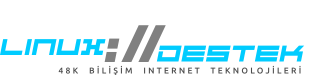
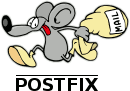
 Linux Support Here
Linux Support Here